Todo lo que necesitas saber para crear tu primera oferta de trabajo en Viterbit
Crear una oferta de trabajo probablemente sea una de tus tareas más importantes, así que aquí te mostraremos cómo empezar.
Para crear una nueva oferta de trabajo es tan sencillo como pinchar en el botón "Crear Oferta" en la barra de navegación en la esquina superior derecha de tu pantalla.
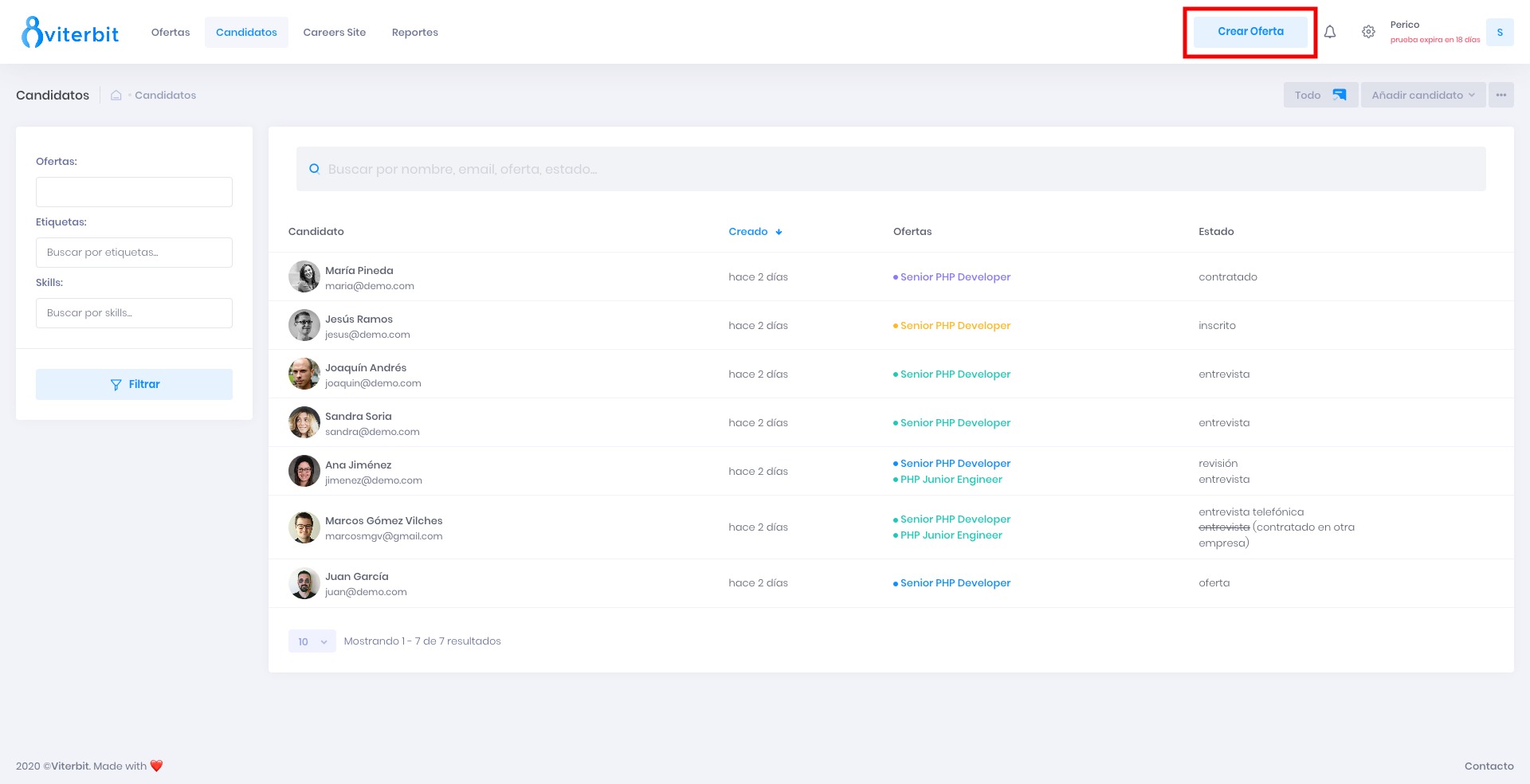
A continuación encontrarás un formulario de 4 sencillos pasos para crear una oferta de trabajo en Viterbit. Repasemos cada uno de ellos.
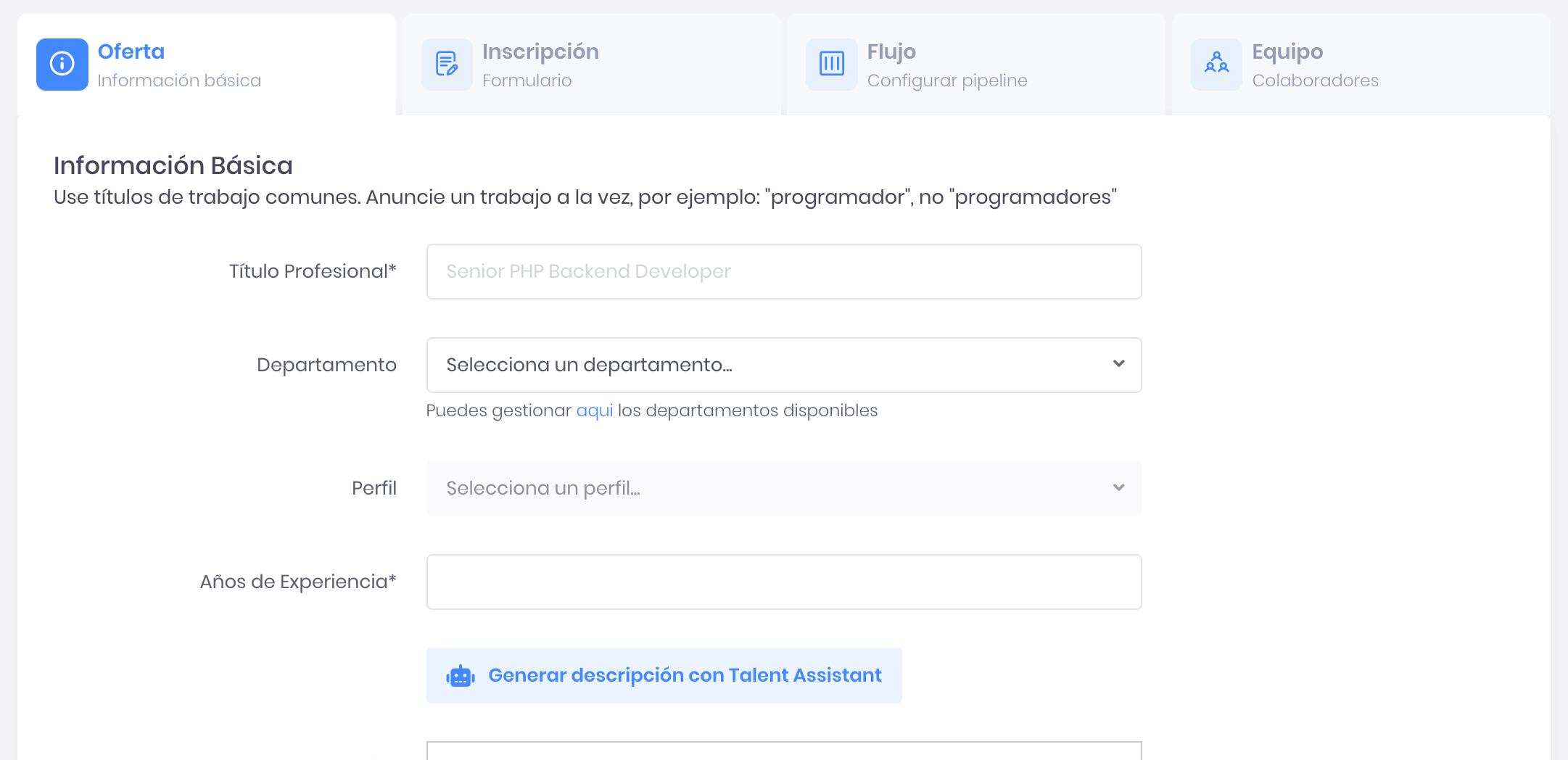
1. Información Básica
En este paso podrás completar todos los detalles de la oferta de trabajo, como el título de la oferta, perfil y área, la ubicación (puede ser presencial, remoto o híbrido) , la descripción de la oferta, requisitos, tipo de contrato y salario.
Recuerda que este podría ser el primer punto de contacto con tus futuras contrataciones. Cuanto más específico puedas ser, más fácil será para los candidatos encontrar y aplicar a este tipo de ofertas de trabajo.
2. Formulario de inscripción
Aquí puedes elegir qué información deben incluir los candidatos antes de aplicar a una oferta de trabajo, incluido si deseas o no que adjunten un archivo como un CV, una carta de presentación o una foto.
Para cada campo del formulario existen tres valores posibles de visibilidad.
-
Requerido
-
Opcional
-
Oculto
El nombre del valor establece exactamente si hay que mostrar el campo y si es un campo obligatorio para poder aplicar a la oferta de trabajo.
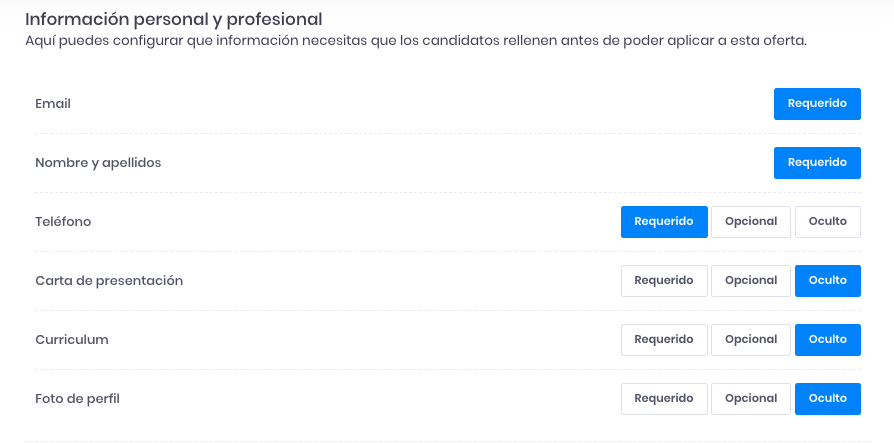
Algo que quizás puede ser interesante, y que puedes añadir en este paso son las "Killer Questions" o preguntas personalizadas a los candidatos.
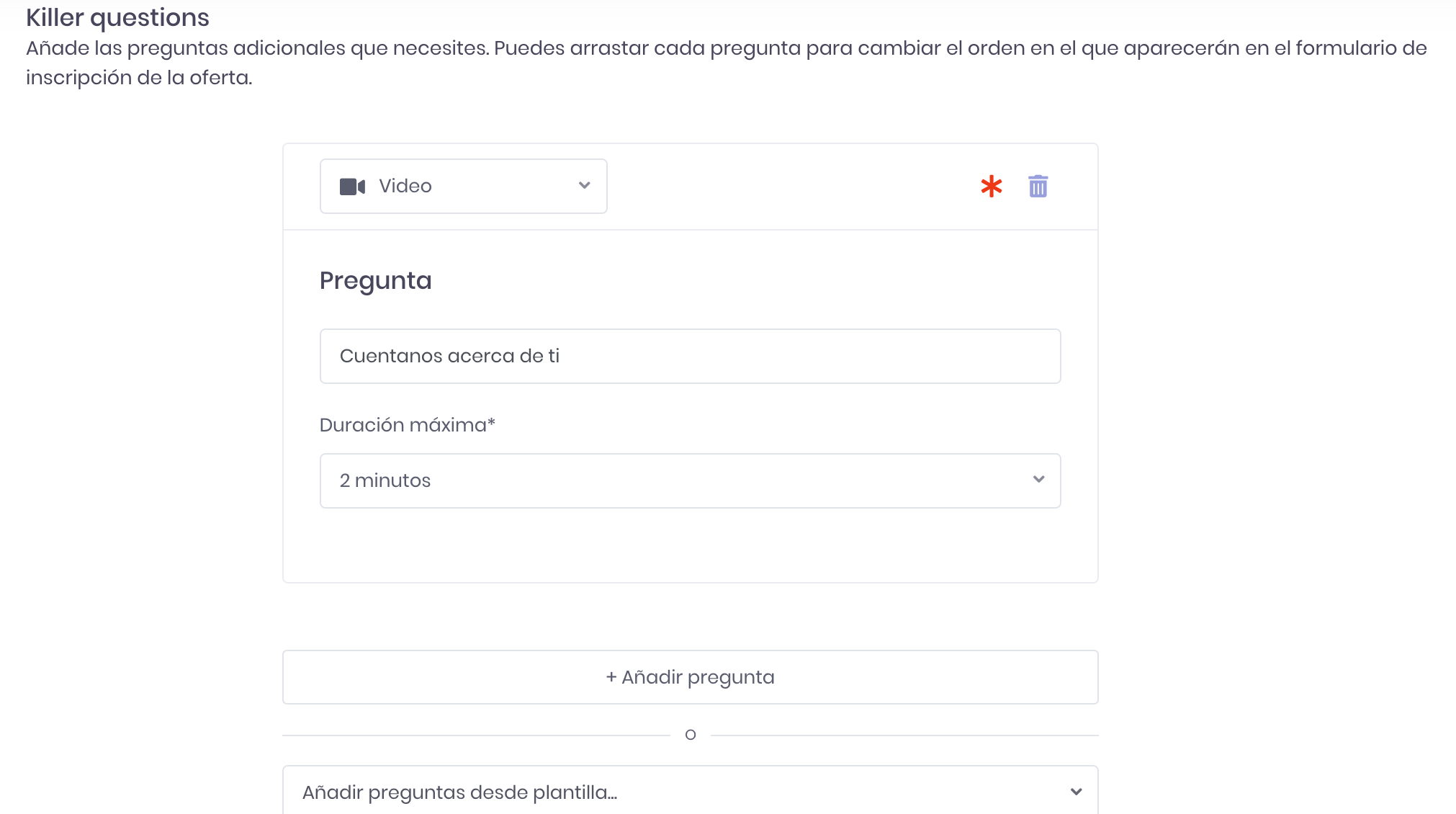
Con solo clicar el botón "Añadir" te encontraras con un formulario donde tendrás que escribir cuál es la pregunta, el tipo de pregunta y si es una pregunta obligatoria u opcional.
Estas preguntas se pueden personalizar por oferta de trabajo. Las preguntas pueden tener distintos tipos, pueden ser preguntas de texto, de sí / no, opción única, opción múltiple o de tipo fichero.
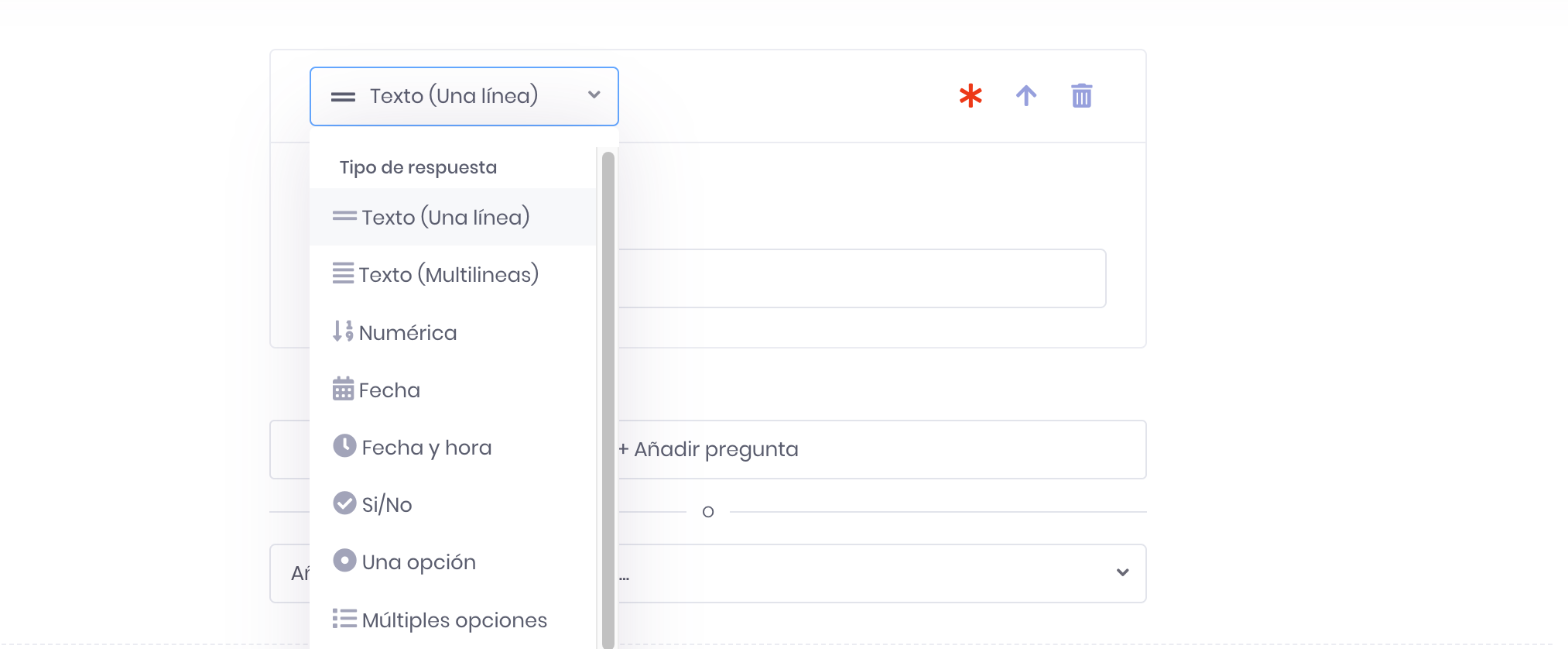
3. Flujo de contratación
Diferentes reclutadores y diferentes ofertas pueden requerir un flujo de reclutamiento diferente, por lo que es posible que quieras personalizarlo en dependencia de la oferta en cuestión.
Al principio te proponemos un flujo standard de contratación. Puedes añadir, eliminar o incluso cambiar el orden de cualquiera de estas etapas sin ningún problema.
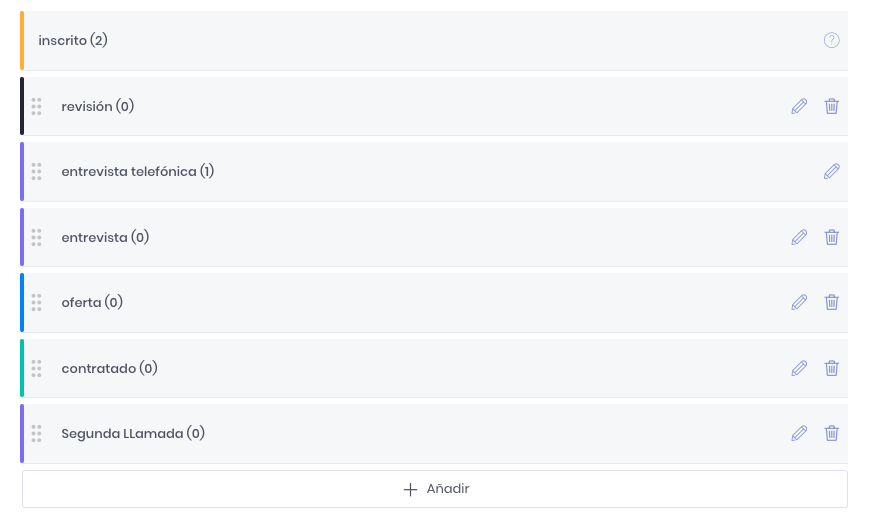
Ten en cuenta que la etapa "inscrito" es la única que no se puede editar ni eliminar, ya que es la que utiliza el sistema para anotar nuevos candidatos cuando se inscriben a una oferta.
Para editar una etapa, pasa el mouse sobre una ellas y haz clic en el ícono del lápiz a la derecha del nombre. Recuerda añadir el nombre de la etapa y el tipo de etapa. Seleccionar el tipo de etapa te ayudará a redactar informes de reclutamiento mucho más detallados.

Para editar el orden y organizar las etapas según lo requieras arrastra y suelta el icono de la hamburguesa (dos franjas de tres puntos a la izquierda) en cada etapa
-2.png)
Para finalizar y guardar los cambios, clica en el botón "Guardar" que te aparece en el menú de la izquierda, y ya tendrías tu primera oferta creada.
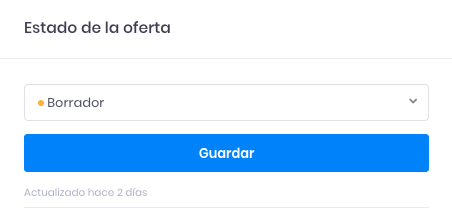
¿Próximos pasos?